Positionnement par correspondance d'image – Grass Valley EDIUS Neo 3 Manuel d'utilisation
Page 502
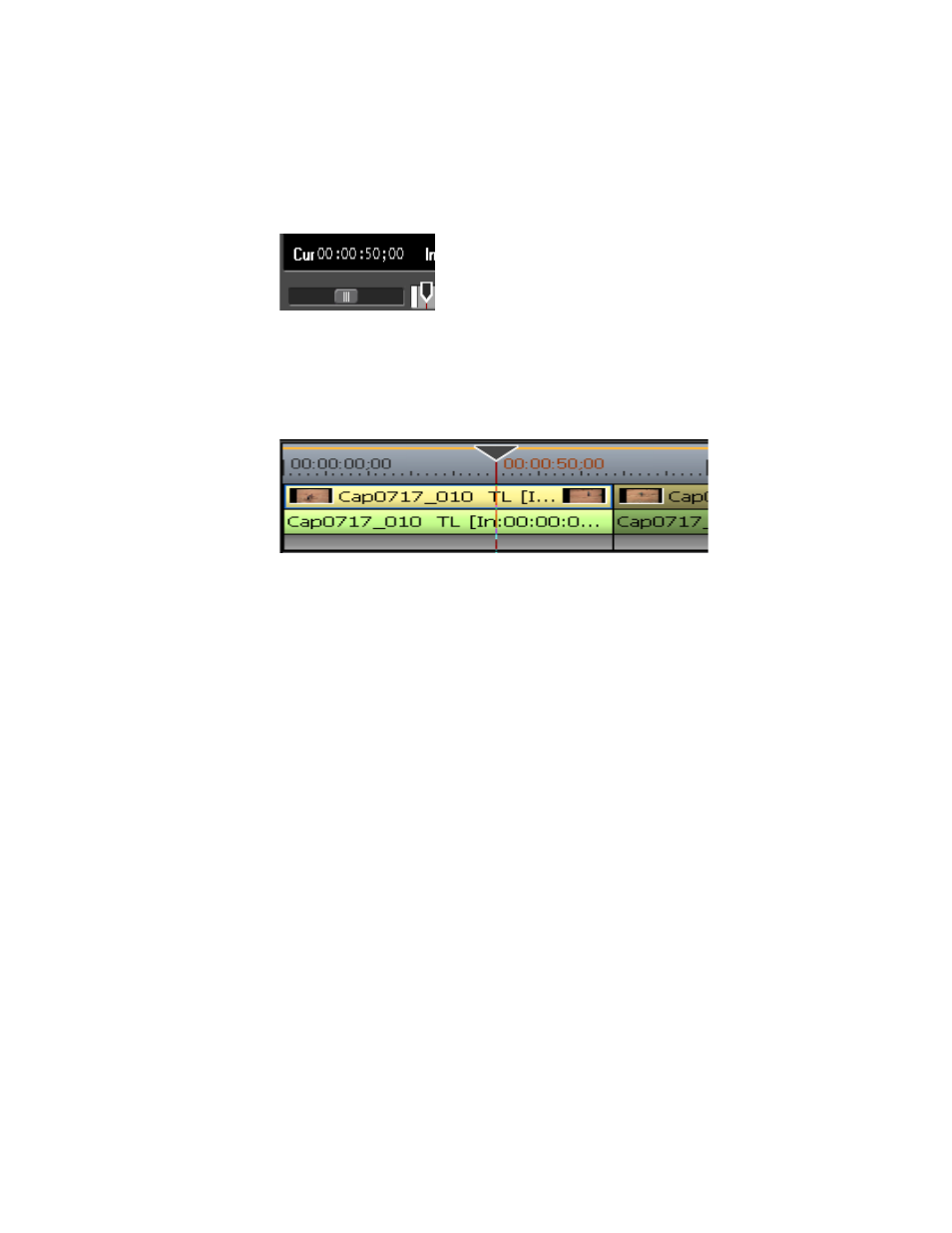
500
EDIUS NEO — Guide de référence de l’utilisateur
Section 5 — Fonctions de la timeline
Remarque Si vous tapez le signe « + » ou « - » avant le timecode saisi, le curseur se
déplacera vers l’avant ou l’arrière de la position actuelle en fonction de la
valeur saisie. Pour plus d’informations sur la saisie des timecodes,
consultez la section
Saisie de données numériques page 19
.
Figure 533. Saisie du timecode dans l’enregistreur
3.
Appuyez sur la touche
[Entrée
]. Le curseur se déplace alors à la position
du timecode saisie, comme illustré dans la
Figure 534. Curseur positionné au timecode saisi
Positionnement par correspondance d'image
Le positionnement par correspondance d’image obtient le timecode de
l’image affichée dans le lecteur ou l’enregistreur et accède directement à la
même position du timecode sur la timeline (enregistreur) ou dans le lecteur.
Un exemple illustrant l’utilisation de cette fonction consisterait à passer,
sans aucune interruption dans la vidéo ou l’audio, d’une image dans la
vidéo d’une interview à la même image dans une autre vidéo de l’interview
susceptible d’avoir été enregistrée à partir d’un angle différent.
Remarque Les fonctions de correspondance d’image sont disponibles y compris
lorsque la source est un dispositif vidéo externe.
Pour utiliser cette fonction, le bouton
Image correspondante - Lecteur > Enregistreur
doit être ajouté dans le lecteur ou le bouton
Afficher le clip principal
doit être
ajouté sur la timeline ou dans l’enregistreur car ils n’apparaissent pas par
défaut. Pour plus d’informations sur l’ajout de boutons, consultez la
section
Paramètres des boutons page 147
Une fois les boutons ajoutés, la fonction correspondante peut être utilisée
comme expliqué ci-dessous.